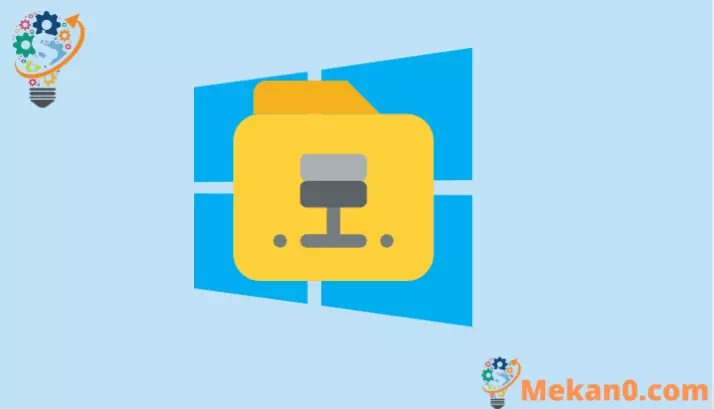Pojasnite, kako urediti datoteko gostiteljev v sistemu Windows 11
Preprosto spremenite naslov IP ločljivosti domene v datoteki gostiteljev v sistemu Windows 11
Datoteka gostiteljev je besedilna datoteka, ki shranjuje informacije, ki se uporabljajo za preslikavo strežnikov ali imen gostiteljev v naslove IP. Čeprav se DNS zdaj uporablja predvsem za ločljivost IP, Windows še vedno shranjuje datoteko gostiteljev.
Včasih boste morda morali urediti to datoteko gostiteljev. Urejanje gostiteljske datoteke vam omogoča, da vaš računalnik zavedete, da razčleni določen naslov IP, ki ga želite. Razlogov, zakaj želite urediti datoteko gostiteljev, je lahko veliko. Morda delate s programom, ki je neodvisen od imena domene. Ali pa zapuščate stari strežnik in želite preizkusiti svojo domeno, preden prenesete svoje nastavitve DNS. Ne glede na razlog je v sistemu Windows 11 enostavno urejati datoteko gostiteljev.
Najprej naredite varnostno kopijo datoteke Hosts
Pred urejanjem datoteke gostiteljev morate ustvariti varnostno kopijo datoteke gostiteljev. Če gre kaj narobe, bi ga morali obnoviti na delujočo različico.
V računalniku zaženite File Explorer in nato pojdite v mapo C:→ Windows → System32→ drivers→ etc. Če je vaš Windows na drugem pogonu, boste morali ustrezno spremeniti pogon C:Pogon, na katerem je nameščen Windows na vašem računalniku.
Lahko pa tudi kopirate spodnjo pot do datoteke in jo prilepite v File Explorer ter pritisnete Enter, da se odprete hostsmapa z datotekami.
C:\Windows\system32\gonilniki\itd
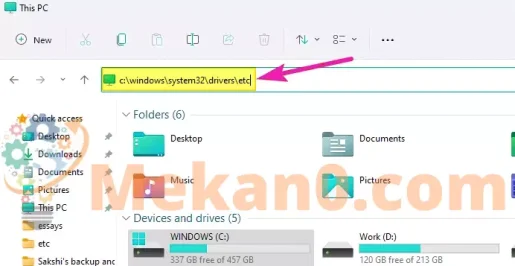
Videli boste datoteko z imenom hostsv tej mapi. Kopirajte in prilepite datoteko gostiteljev drugam za varnostno kopiranje. Lahko ga tudi shranite na etcMapa ima drugo ime, vendar bo za to zahtevala dovoljenje skrbnika.
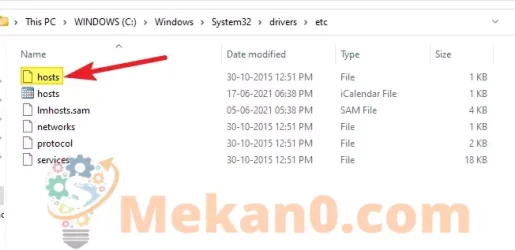
Urejanje datoteke gostiteljev z beležnico v sistemu Windows 11
Najprej odprite Beležnico kot skrbnik. Če želite to narediti, v meniju Start poiščite »Beležnica«, nato z desno tipko miške kliknite ikono aplikacije Beležnica in v meniju izberite Zaženi kot skrbnik.

Windows bo prikazal poziv za dovoljenje z vprašanjem: »Ali želite tej aplikaciji dovoliti, da spreminja vaš računalnik?« Kliknite gumb Da. S tem se odpre Beležnica s skrbniškimi pravicami, tako da lahko z njo urejate datoteko gostiteljev.
Nato v beležnici pojdite na možnost menija Datoteka in v meniju izberite Odpri. Uporabite lahko tudi bližnjico na tipkovnici "Ctrl + O".
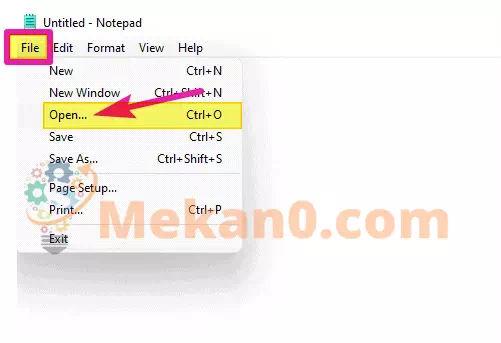
Nato kopirajte in prilepite hostsNaslovite datoteko v polju Ime datoteke v pogovornem oknu Odpri in pritisnite Enter.
C:\ويندوز\System32\drivers\etc\hosts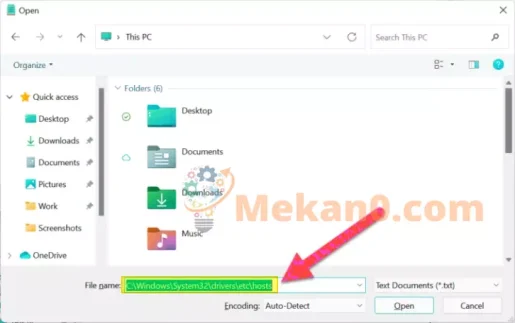
Prav tako se lahko ročno pomaknete do datoteke gostiteljev in jo odprete tako, da odprete mapo C:→ ويندوز→ System32→ drivers→ etcV pogovornem oknu Odpri. Toda najprej morate spremeniti vrsto datoteke iz »besedilne datoteke« v »vse datoteke«, ker datoteka gostiteljev ni vaša standardna besedilna datoteka.
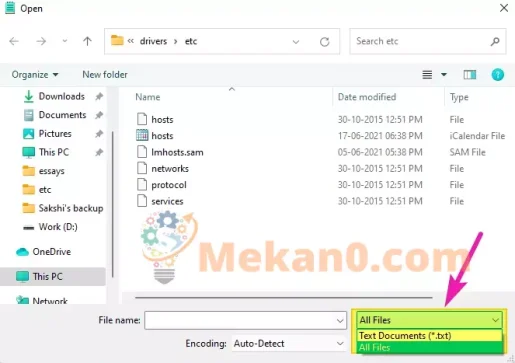
Odprl bo datoteko gostiteljev v beležnici in jo lahko preprosto uredite.
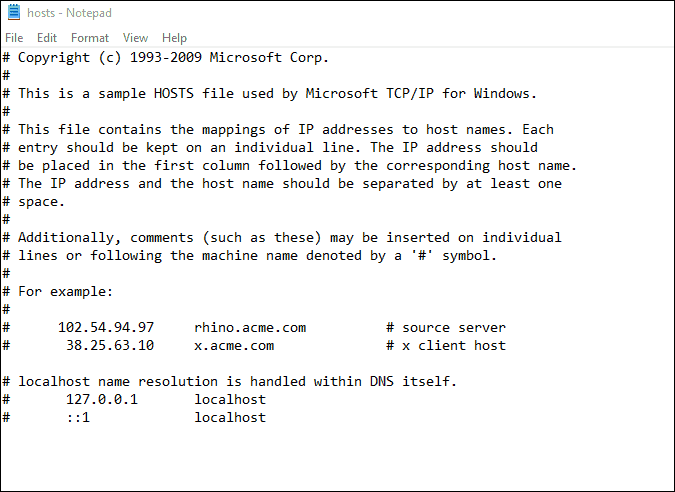
Dodajte nove naslove IP in imena domen, ki jih želite razrešiti, na koncu datoteke in jih shranite Ctrl + S bližnjico na tipkovnici. Ker smo Beležnico odprli v skrbniškem načinu, boste lahko datoteko enostavno shranili, ne da bi potrebovali več dovoljenj.
In to je to. Uspešno ste spremenili datoteko gostiteljev v sistemu Windows 11.
Windows 11 se lahko vizualno zelo razlikuje od sistema Windows 10. Toda večina osnovnih elementov ostaja enaka, zlasti struktura datotek in map sistemske mape Windows. Z lahkoto se lahko premikate in uporabljate iste trike, ki ste jih uporabljali v sistemu Windows 10, da se premikate tudi v sistemu Windows 11.